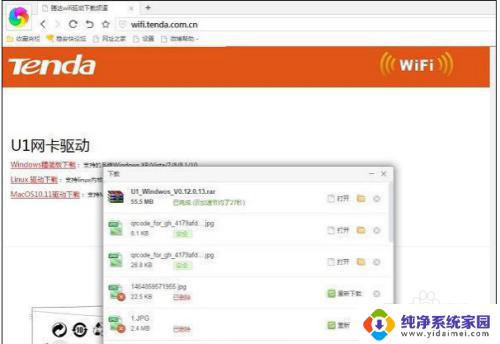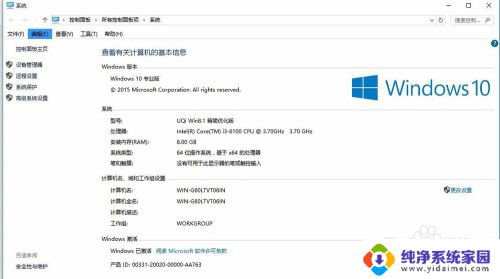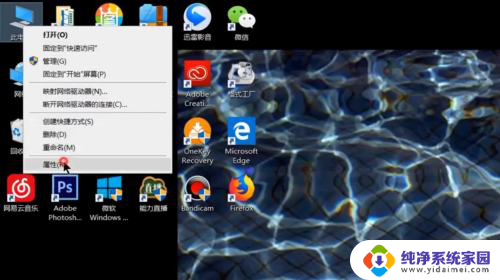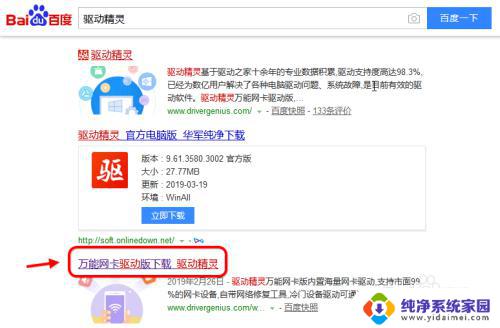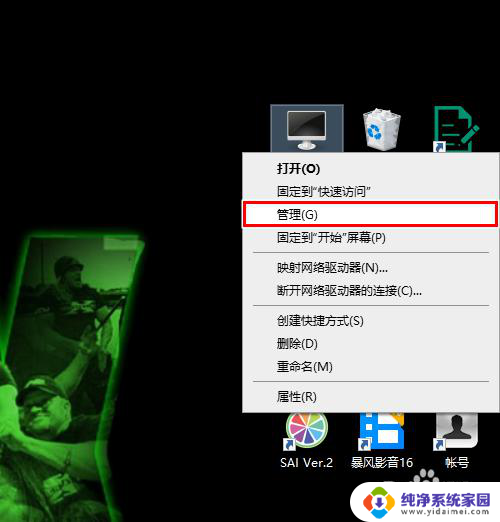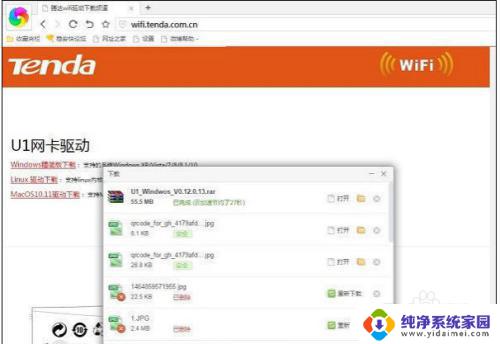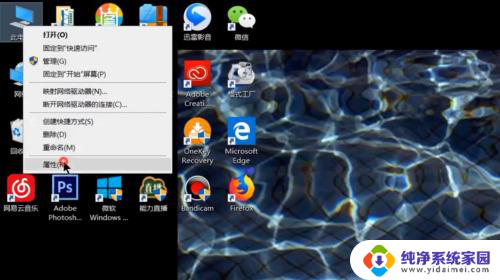电脑怎样安装无线网卡驱动程序 无线网卡驱动安装教程
更新时间:2024-01-11 18:01:33作者:jiang
随着科技的不断进步和网络的普及,无线网络已经成为我们日常生活中必不可少的一部分,当我们购买了一台新的电脑或更换了无线网卡后,安装无线网卡驱动程序成为了我们第一步需要解决的问题。无线网卡驱动程序的正确安装不仅能够保证电脑正常连接无线网络,还能提供更加稳定和快速的网络传输速度。如何正确安装无线网卡驱动程序呢?下面将为大家详细介绍一下无线网卡驱动安装的教程。
步骤如下:
1右键点击“此电脑”,选择“属性”。 2点击进入“设备管理器”。
2点击进入“设备管理器”。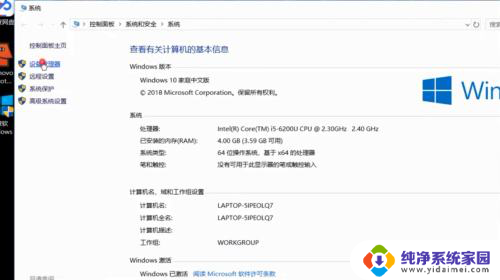 3打开“网络适配器”。
3打开“网络适配器”。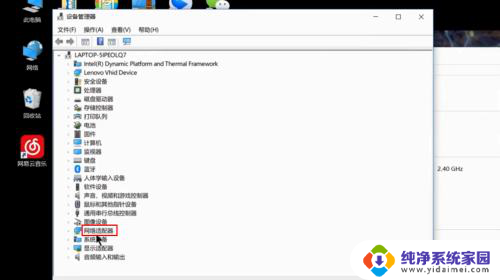 4右键点击选择“更新驱动程序”。
4右键点击选择“更新驱动程序”。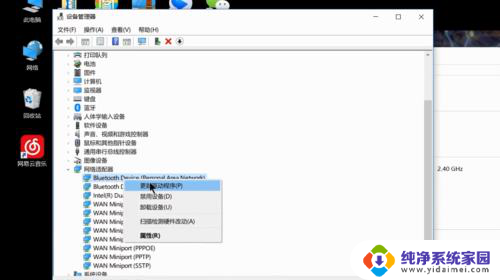 5选择“浏览我的计算机以查找驱动程序软件”。
5选择“浏览我的计算机以查找驱动程序软件”。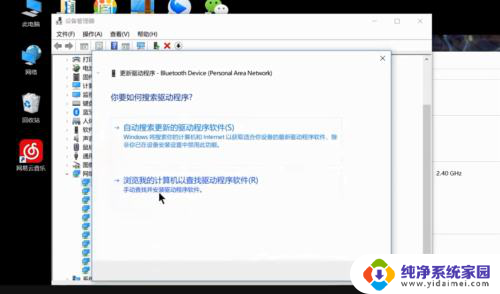 6添加你的程序驱动程序,点击“下一步”即可完成安装。
6添加你的程序驱动程序,点击“下一步”即可完成安装。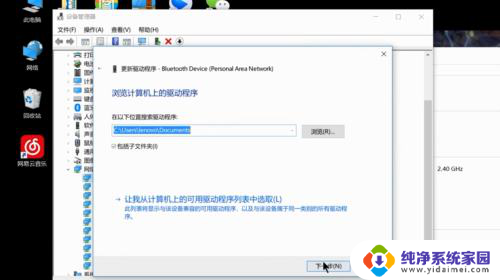 7总结如下。
7总结如下。
以上就是电脑如何安装无线网卡驱动程序的全部内容,如果遇到这种情况,你可以按照以上步骤解决,非常简单快速。